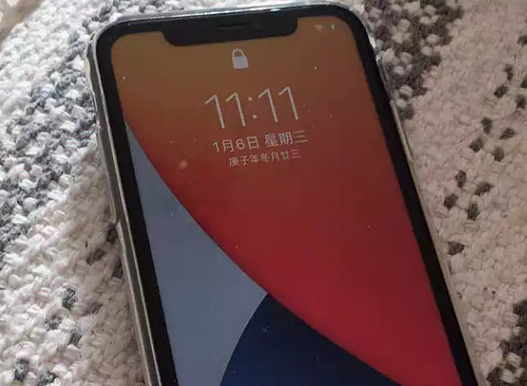如何在 iPhone 打开或关闭手电筒
2023-03-09 17:22:49
苹果维修教程
如何在iPhone打开或关闭手电筒如何关闭或打开iPhone手电筒(iPhoneX和更新版)假如你有更新的iPhone(例如iPhoneX或更高版本),您可以使用以下步骤打开或关闭iPhone的手电筒:按下iPhone锁定屏幕上的手电筒按钮,直到感觉到触觉反馈。启用手电筒后,您将在图标周围看到一个白色圆圈–指向您需要照明的地方。关闭锁定屏幕,请点击并短时间按住手电筒图标,直到你感觉到触觉反馈
如何在 iPhone 打开或关闭手电筒
如何在 iPhone 打开或关闭手电筒 如何关闭或打开 iPhone 手电筒(iPhone X 和更新版)假如你有更新的 iPhone(例如 iPhone X 或更高版本),您可以使用以下步骤打开或关闭 iPhone 的手电筒:
按下iPhone锁定屏幕上的手电筒按钮,直到感觉到触觉反馈。启用手电筒后,您将在图标周围看
值得注意的是,如果你仔细听,你会在打开或关闭它时听到声音通知。
紧急情况下,从锁定屏幕访问您的手电筒是必不可少的,特别是当你没有真正的手电筒和手机时。
如何从控制中心使用? iPhone 手电筒紧急情况下,虽然从锁定屏幕访问 iPhone 手电筒很简单,但是你可以从控制中心打开或关闭它。您还可以通过控制中心控制手电筒的亮度
访问控制中心 iPhone 手电筒:
解锁你的 用手指点击iPhone iPhone 屏幕右上角(电池图标)并向下滑动。当控制中心打开时,找到手电筒图标并单击。要控制手电筒的亮度,请长按手电筒图标。直到你感觉到触觉反馈。向上滑动以增加亮度或向下滑动以降低亮度。如何关闭或打开它 iPhone 手电筒(iPhone 9 早期版本)带有 Home 按钮的旧款 iPhone(例如 iPhone 9 而且更早的型号)具有手电筒功能。但是,访问它有点不同。
要使用 iPhone 9 或更早地打开或关闭设备 iPhone 手电筒:
向上滑动主屏幕以调出控制中心。点击手电筒图标打开,然后再次关闭。长按手电筒图标,它会弹出屏幕,你可以向上滑动以增加亮度或向下滑动以降低亮度。 iPhone 将手电筒添加到控制中心手电筒在控制中心看不到您可能需要手动添加它。
将手电筒添加到控制中心菜单中:
在以下屏幕上打开设置并单击控制中心,从More 在Controls部分找到Flashlight,并将其移动到Control centerIncluded Controls部分。您还可以在控制中心安排手电筒图标。使用它 iPhone 手电筒你不需要手电筒——你只需要你 iPhone 如果按照上述步骤操作,可以照亮周围环境。在紧急情况下,你应该能够打开或关闭它 iPhone 上手电筒。
如需更多信息,请查看其他信息 iPhone 例如,在照片上绘图或长时间曝光照片。
以上就是关于"如何在 iPhone 打开或关闭手电筒"相关内容,希望对你有所帮助,更多关于苹果维修教程,敬请关注赐研手机网.
【赐研手机维修网】文章内容来源:https://vip-chn.com/iphone/jiaocheng/18413.html
很赞哦!
()